סיים את המשימה עבור הקובץ ומחק בסייר הקבצים כדי להסיר אותו
- Winver.exe הוא קובץ הפעלה לגיטימי של Windows עבור תהליך גירסת Windows.
- משתמשים יכולים לוודא אם ה-winver.exe במחשב שלהם בטוח על ידי בדיקה אם החתימה הדיגיטלית.
- אתה יכול למחוק את הקובץ אם הוא זדוני על ידי מחיקתו במיקום הקובץ.
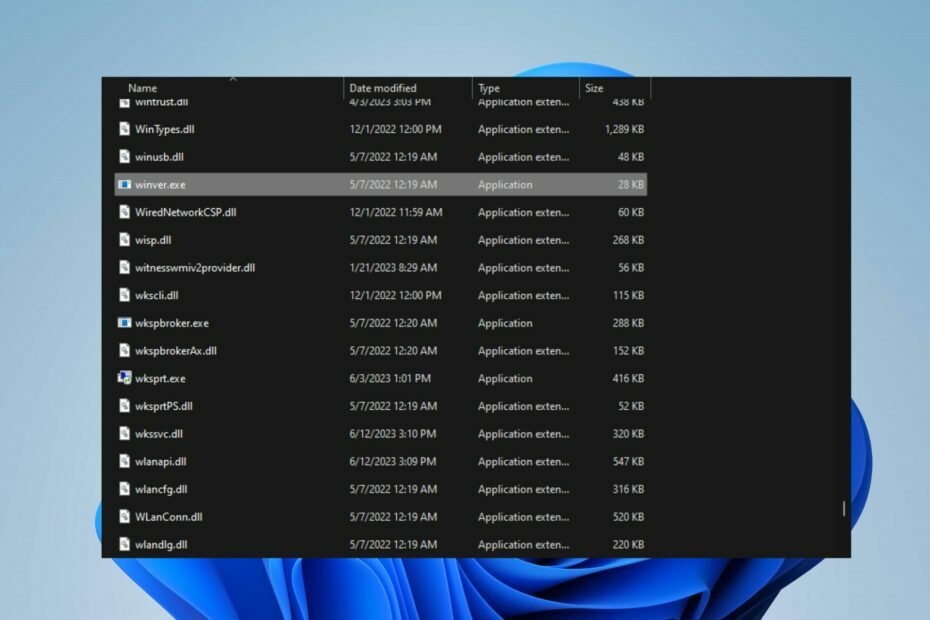
איקסהתקן על ידי לחיצה על הורד את הקובץ
- הורד את Fortect והתקן אותו במחשב האישי שלך.
- התחל את תהליך הסריקה של הכלי כדי לחפש קבצים פגומים שהם המקור לבעיה שלך.
- לחץ לחיצה ימנית על התחל תיקון כך שהכלי יוכל להתחיל את אלגוריתם התיקון.
- Fortect הורד על ידי 0 הקוראים החודש.
במנהל המשימות, תהליכי הפעלה רבים פועלים, ואחד שמשתמשים מתלוננים עליו הוא winver.exe. מאמר זה ידון במה winver.exe עושה וכיצד לוודא שהוא בטוח. כמו כן, נדון כיצד למחוק אותו אם הוא זדוני.
לחלופין, ייתכן שתתעניין במאמר שלנו בנושא קבצי exe מוחקים את עצמם ב- Windows 11 ודרכים לתקן את זה.
מה השימוש ב-winver.exe?
Winver.exe הוא כלי שירות מובנה במערכות ההפעלה של Microsoft Windows המספק מידע על הגרסה ומספר ה-build של Windows המותקנת במחשב. Winver מייצג את Windows Version, וסיומת הקובץ .exe מציינת שזהו קובץ הפעלה.
להלן כמה מהפונקציות של winver.exe במחשבי Windows:
- כאשר הוא מופעל, הוא מציג חלון קטן עם פרטים כגון מהדורת Windows (למשל, Home, Professional), מספר גרסה (למשל, Windows 10, Windows 11) ומספר build.
- עוזר למשתמשים לבדוק את פרטי Windows למטרות פתרון בעיות או תאימות.
- משמש כדי לוודא אם העדכונים האחרונים מותקנים במערכת.
האם עלי למחוק את winver.exe?
אין למחוק את No מהסיבות הבאות:
- Winver.exe הוא כלי מערכת לגיטימי מסופק.
- זה חלק בלתי נפרד ממערכת ההפעלה של Windows.
- מחיקת הקובץ עלולה לגרום לבעיות.
עם זאת, הסרת קובץ winver.exe מהמחשב שלך עשויה להיות מומלצת אם הוא מהווה איומים כלשהם. הסיבה לכך היא שווירוסים ותוכנות זדוניות מסתוות באמצעות שמות קבצים לגיטימיים כדי להישאר בלתי מזוהים. ככל שנלך רחוק יותר, ניקח אותך דרך השלבים כדי לקבוע אם להסיר או לשמור את הקובץ.
היכן נמצא קובץ ה-winver exe?
זהו קובץ מערכת המשמש את Windows; ככזה, הוא ממוקם בתוך ספריית Windows.
המיקום המדויק הוא C:\Windows\System32
האם winver.exe הוא וירוס?
כדי לוודא אם קובץ winver.exe בטוח או שהוא עשוי להיות וירוס, תוכל לבצע את השלבים הבאים:
- הקובץ הלגיטימי winver.exe ממוקם בנתיב הבא:
C:\Windows\System32 - מיקרוסופט חותמת דיגיטלית על ה-winver.exe הלגיטימי ויש לאמת את האותנטיות.
- בדוק אם יש הבדלים משמעותיים בגודל הקובץ כדי לציין בעיה אפשרית.
- הפעל סריקה יסודית במחשב כדי לזהות אם קיים וירוס winver.exe.
לפיכך, ביצוע שלבי האימות הללו יכול לעזור להבטיח שהקובץ במערכת שלך בטוח ולגיטימי.
כיצד אוכל למחוק winver.exe?
1. סיום משימה עבור winver.exe
- לחץ לחיצה ימנית על הַתחָלָה לחצן ובחר מנהל משימות מהתפריט.
- עבור אל תהליכים או פרטים לשונית. בחר את winver.exe מהרשימה, לחץ עליו באמצעות לחצן העכבר הימני ולאחר מכן לחץ סיום משימה מתפריט ההקשר.
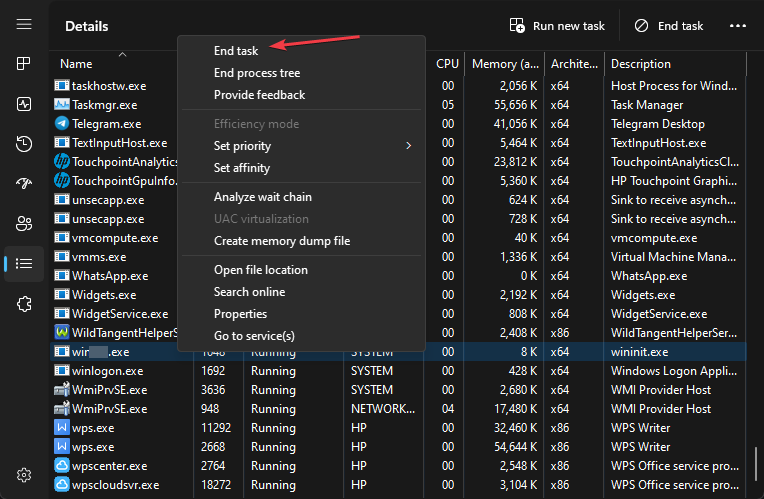
- לחץ על אישור כדי לאשר שברצונך לסיים את המשימה עבור התוכנית.
- הפעל מחדש את המחשב ובדוק אם תהליך winver.exe עדיין פועל.
השלבים לעיל יעצרו את תהליך winver.exe במחשב האישי שלך, וימנעו ממנו להשפיע על המחשב שלך. בדוק את המאמר שלנו על מה לעשות אם מנהל המשימות איטי להיפתח או להגיב במחשב האישי שלך.
2. מחק את הקובץ winver.exe דרך סייר הקבצים
- חזור על שלבים 1 ו-2 מהפתרון שלמעלה.
- למצוא winver.exe בתוך ה מנהל משימות. לחץ לחיצה ימנית עליו ובחר פתח את מיקום הקובץ מהתפריט הנפתח.
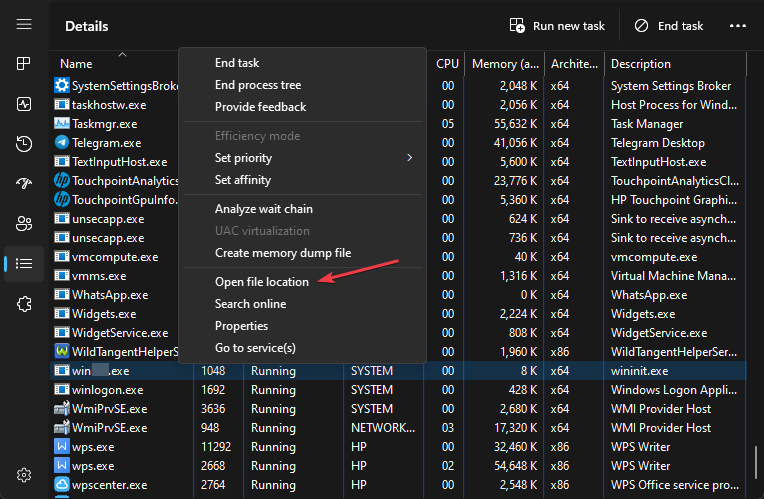
- במיקום הקובץ, לחץ לחיצה ימנית על winver.exe קובץ ומחק אותו.
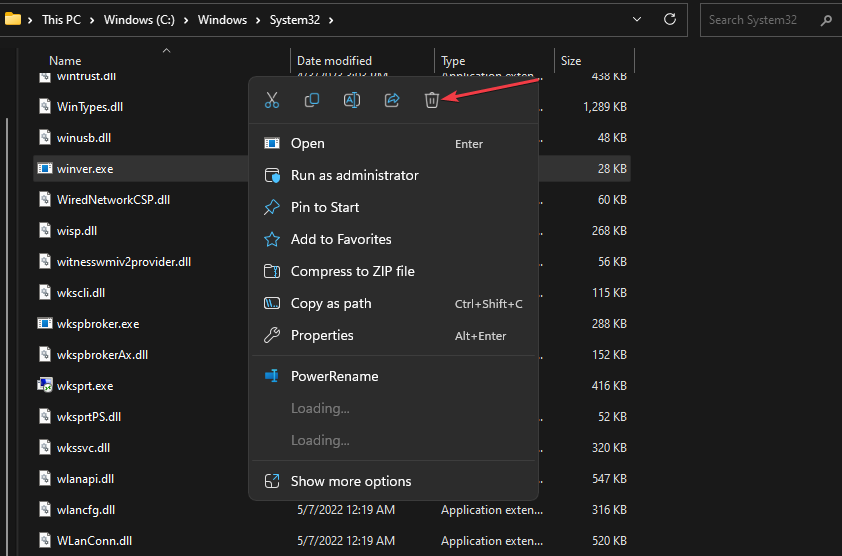
- הפעל מחדש את המחשב.
מחיקת ה-winver.exe ממיקום הקובץ תסיר אותו מהמחשב שלך ותפחית איומים פוטנציאליים.
- מהו Mediaget.exe ולמה הוא משמש?
- מהו Mictray64.exe והאם עליך להסיר אותו?
לסיכום, קרא את המדריך המפורט שלנו מדוע קבצי exe לא נפתחים וכיצד לתקן את זה ב-Windows 11. כמו כן, אתה יכול לבדוק את המאמר שלנו על wermgr.exe וכיצד להשבית אותו במחשבי Windows.
יש לך שאלות או הצעות נוספות בנוגע למדריך זה? אנא השאירו אותם בקטע התגובות.
עדיין נתקלים בבעיות?
ממומן
אם ההצעות לעיל לא פתרו את הבעיה שלך, המחשב שלך עלול להיתקל בבעיות קשות יותר של Windows. אנו מציעים לבחור בפתרון הכל-באחד כמו Fortect לתקן בעיות ביעילות. לאחר ההתקנה, פשוט לחץ על הצג ותקן לחצן ולאחר מכן לחץ התחל תיקון.


